Kali ini saya akan memberitahu bagaimana caranya agar Laptop atau komputer teman-teman dapat sharing wirelees dengan komputer lainnya. Singkat cerita kemarin saya ditanya oleh salah seorang sahabat bahwa dia sedang kebingungan karna koneksi LAN speedy di kosannya lagi gak connect, kebetulan saya menggunakan modem,nah dari situ saya membagi jaringan yang saya miliki untuk teman saya yang sedang membutuhkan. Langsung saja caranya agar teman-teman bisa mempraktekkan sendiri cara sharing wirelees di laptop atau komputer yang teman punya.Silahkan lihat tutorialnya dibawah ini :
A. Tidak perlu menggunakan Hadware atau alat tambahan perangkat lain,cukup dengan laptop teman-teman sendiri yang sudah mempunyai perangkat wirelees nya.
B. Ini hanya berlaku untuk Windows 7.
C. 1 Laptop berfungsi sebagai ADMIN untuk membagi jaringan ke Laptop yang lainnya.
Lakukan Langkah dibawah Ini untuk LAPTOP yang menjadi ADMIN nya :
1. Klik Start dan pada kotak pencarian "Search programs and files" ketik "adhoc" tanpa petik kemudian klik "Setup an ad hoc (computer-to-computer) network".
2. Kemudian akan muncul kotak dialog seperti dibawah ini dan klik "Next".
3. Lalu muncul kotak dialog pembuatan admin dan pada "Network Name" isi dengan nama wireless admin, dan pada kotak "Security Type" Kemudian klik "Next".
4. Silahkan Tunggu beberapa detik.
5. Lalu akan muncul kotak dialog berikut, dan klik "Turn on internet connection sharing".
6. Setelah terkoneksi maka muncul kotak dialog laporan koneksi sukses, dan klik "close"
Pembuatan Laptop sebagai Admin sudah selesai. dan teman-teman bisa menghubungkan Laptop atau komputernya ke jaringan internet admin yang telah kita buat tadi.
Sekarang yang harus dilakukan oleh yang meminta jaringan (USER) adalah menyalakan wifi-nya dan di pojok kanan bawah pada taskbar klik indikator signal Wireless user dan klik Wifi yang nyala. Contohnya wifi "Arif Rahman Saleh" di bawah. dan klik "Connect". Maka member akan sudah bisa internetan. Good luck teman-teman,semoga berhasil ^_^







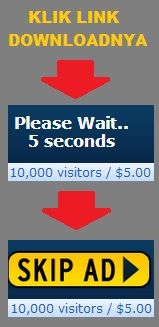
0 komentar:
Posting Komentar